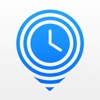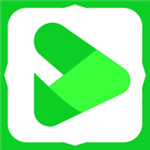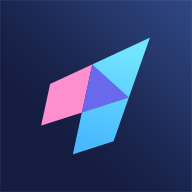WPS的工具选项在哪里可以找到?
在日常办公和学习中,WPS Office作为一款功能强大的办公软件套件,被广泛应用于文档处理、表格制作和演示文稿的制作中。然而,对于许多新手来说,WPS的工具选项位置可能并不直观,导致在使用某些高级功能时感到困惑。本文将围绕“WPS的工具选项在哪”这一关键词,详细介绍WPS Office中工具选项的查找和使用方法,帮助用户更好地掌握这款办公软件。

首先,我们需要明确WPS Office包括WPS文字、WPS表格和WPS演示等多个组件,每个组件的工具选项可能略有不同。以下将针对这些组件分别进行介绍。

WPS文字中的工具选项
在WPS文字中,工具选项通常隐藏在菜单栏或功能区中。以下是查找和使用WPS文字工具选项的详细步骤:
1. 打开WPS文字:首先,双击桌面上的WPS文字图标或在开始菜单中找到WPS Office文件夹并打开WPS文字。
2. 查找菜单栏:在WPS文字的顶部,你会看到一个菜单栏,其中包含了文件、编辑、视图、插入、格式等多个选项卡。
3. 进入选项:
点击菜单栏的“文件”选项卡,然后在下拉菜单中找到并点击“选项”。
或者,在一些版本中,可能需要先点击菜单栏右侧的“更多”或“工具”按钮,然后在弹出的菜单中找到“选项”。
4. 配置工具选项:
在弹出的“选项”对话框中,你可以看到多个选项卡,如常规、视图、编辑、高级等。
选择你需要的选项卡,然后在右侧找到相应的工具选项进行配置。
5. 快速访问工具栏:
如果你想将某个工具添加到快速访问工具栏中,以便快速访问,可以在“选项”对话框的“快速访问工具栏”选项卡中进行设置。
勾选你需要的工具按钮,然后点击“确定”即可。
WPS表格中的工具选项
WPS表格中的工具选项查找方法与WPS文字类似,但也有一些不同之处。以下是详细步骤:
1. 打开WPS表格:同样,双击桌面上的WPS表格图标或在开始菜单中找到并打开WPS表格。
2. 查找菜单栏:在WPS表格的顶部,你同样会看到一个菜单栏,包含文件、编辑、视图、插入、数据、公式等多个选项卡。
3. 进入选项:
点击菜单栏的“文件”选项卡,然后在下拉菜单中找到并点击“选项”。
在弹出的“选项”对话框中,你可以看到与WPS文字类似的多个选项卡。
4. 配置工具选项:
选择你需要的选项卡,然后在右侧找到相应的工具选项进行配置。
需要注意的是,WPS表格中的某些工具选项可能与WPS文字有所不同,如数据选项卡中的排序、筛选等功能。
5. 开发工具:
如果你需要使用WPS表格中的开发工具选项(如宏、VBA等),你需要在“选项”对话框的“自定义功能区”选项卡中勾选“开发工具”选项,然后点击“确定”。
WPS演示中的工具选项
WPS演示中的工具选项查找方法与WPS文字和WPS表格类似,但也有其独特之处。以下是详细步骤:
1. 打开WPS演示:双击桌面上的WPS演示图标或在开始菜单中找到并打开WPS演示。
2. 查找菜单栏:在WPS演示的顶部,你同样会看到一个菜单栏,包含文件、编辑、视图、插入、动画、幻灯片放映等多个选项卡。
3. 进入选项:
点击菜单栏的“文件”选项卡,然后在下拉菜单中找到并点击“选项”。
在弹出的“选项”对话框中,你可以看到与WPS文字和WPS表格类似的多个选项卡。
4. 配置工具选项:
选择你需要的选项卡,然后在右侧找到相应的工具选项进行配置。
WPS演示中的工具选项可能更加侧重于幻灯片的设计、动画效果、放映设置等方面。
WPS配置工具的查找和使用
除了上述组件中的工具选项外,WPS Office还提供了一个独立的配置工具,用于对WPS Office进行全局设置和管理。以下是WPS配置工具的查找和使用方法:
1. 查找WPS配置工具:
在开始菜单中找到“WPS Office”文件夹,然后查找名为“WPS配置工具”或“WPS Office配置工具”的选项并点击打开。
或者,你可以直接导航到WPS Office的安装目录(如C:\Program Files (x86)\Kingsoft\WPS Office),然后找到名为WpsConfigTool.exe的可执行文件并双击打开。
2. 使用WPS配置工具:
在WPS配置工具的主界面上,你可以看到多个配置选项,如常规设置、高级设置、插件管理等。
根据需要选择相应的配置选项卡,并在每个选项卡中进行所需的设置更改。
完成设置后,点击“保存”或“应用”按钮以
- 上一篇: 揭秘“纯恋”的真正含义
- 下一篇: Windows 10轻松开启TouchPad双指滚动功能
火爆游戏玩不停
新锐游戏抢先玩
游戏攻略帮助你
更多+-
11/08
-
11/08
-
11/08
-
11/08
-
11/08